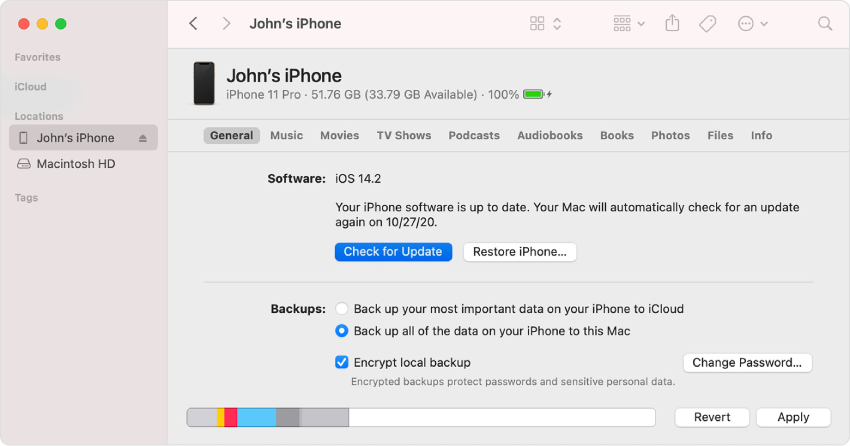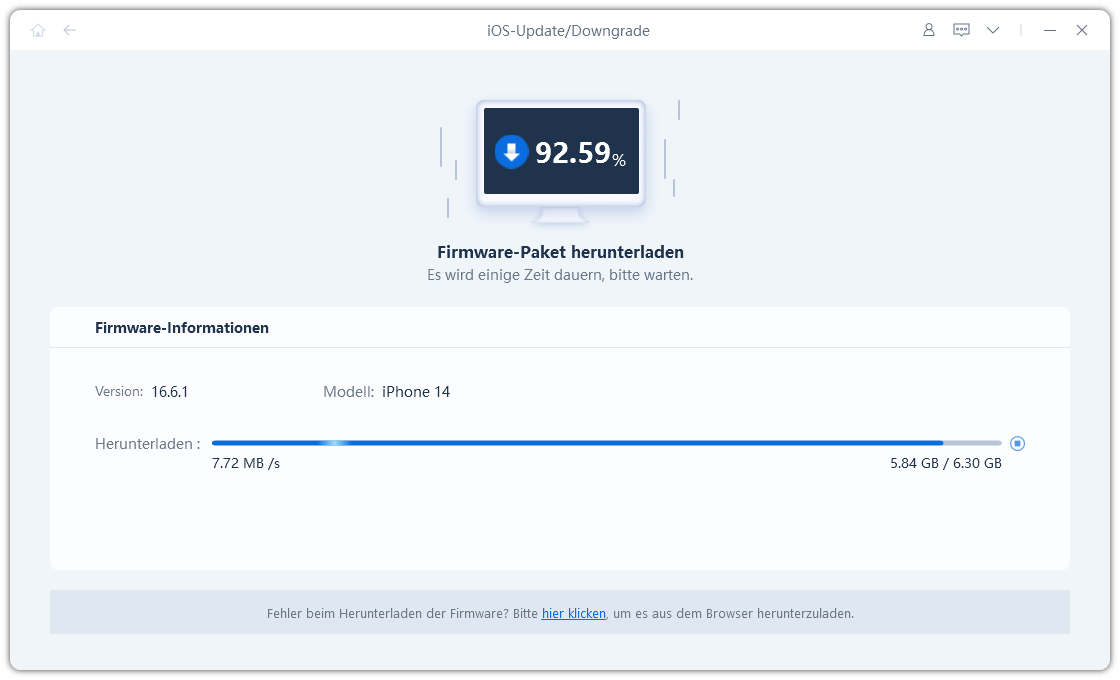So beheben Sie, dass das iOS 18 Beta Update nicht in den Einstellungen angezeigt wird
Apple hat am 12. September offiziell die finale Version von iOS 17/16 veröffentlicht. Viele Nutzer beschweren sich jedoch darüber, dass iOS 16 in der Softwareaktualisierung nicht angezeigt wird. Sie sagen, dass sie nur eine Seite sehen, die besagt, dass iOS 15.7 auf dem neuesten Stand ist, wenn sie die Softwareaktualisierung öffnen. Wenn Sie das gleiche Problem haben und das Problem beheben wollen, dass iOS 16 nicht angezeigt wird, ist dieser Artikel ein Muss für Sie zu lesen.
In diesem Beitrag erfahren Sie, wie Sie die neueste Softwareversion von Apple - iOS 18 Beta für das iPhone - in die Hände bekommen, damit Sie alle neuen Funktionen von iOS 18 Beta nutzen können.
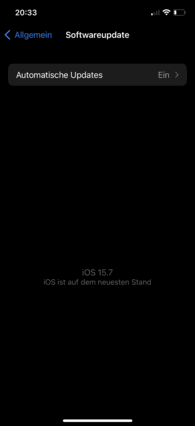
- Teil 1: Warum wird das iOS 18 Beta Update nicht angezeigt?
- Teil 2: 6 gängige Methoden zur Behebung von nicht angezeigten iOS 18 Beta Updates
- Teil 3: Der ultimative Weg, um das nicht angezeigte iOS 18 Beta Update zu beheben
iOS 18 Beta Update wird nicht angezeigt - 5 Wege zur Lösung
Teil 1: Warum wird das iOS 18 Beta Update nicht angezeigt?
Wenn du dich fragst, warum mein iPhone das iOS 18 Beta Update nicht anzeigt und wie ich das iOS 18 Beta Update auf mein iPhone bekomme, dann hat dieser Abschnitt die Antworten auf deine Fragen.
Für dieses Problem kann es mehrere Gründe geben. Möglicherweise haben Sie nicht das richtige Beta-Profil installiert, Ihre Netzwerkeinstellungen sind fehlerhaft, Ihr iPhone wird nicht unterstützt und so weiter. Hier ist eine Liste mit allen möglichen Gründen, die Sie kennen sollten.
- Ihr iPhone wird nicht unterstützt und wird das iOS 18 Beta Update niemals erhalten.
- Sie haben das Beta-Profil von iOS 18 Beta Beta nicht installiert oder nicht das richtige Profil installiert.
- Mit Ihren Netzwerkeinstellungen stimmt etwas nicht.
- Es gibt ein Problem mit Ihrem iOS-System.
Jetzt wissen Sie, warum das Update möglicherweise nicht angezeigt wird. Lassen Sie uns darüber sprechen, wie Sie das iOS 18 Beta Update beheben können, das nicht auf Ihrem iPhone angezeigt wird.
Teil 2: 6 gängige Methoden zur Behebung von nicht angezeigten iOS 18 Beta Updates
Wenn Sie Probleme damit haben, dass Ihr iPhone mit iOS 18 Beta nicht in der Softwareaktualisierung angezeigt wird, gibt es mehrere Möglichkeiten, das Problem zu beheben. Lassen Sie uns durch mehrere Methoden zur Fehlerbehebung nehmen, um es zu beheben.
Weg 1: iPhone-Kompatibilität prüfen
Wenn das iOS 18 Beta Update nicht in Ihren Einstellungen angezeigt wird, kann es daran liegen, dass das iOS Update für Ihr iPhone-Modell nicht verfügbar ist. Mit iOS 18 Beta hat Apple viele Modelle aus der Liste der unterstützten Geräte entfernt. Dennoch finden Sie hier die vollständige Liste der Geräte, die iOS 16 unterstützen werden.
- iPhone 8 und 8 Plus
- iPhone X, XR, XS und XS Max
- iPhone 11, 11 Pro, 11 Pro Max
- iPhone 12, 12 Pro, 12 Pro Max
- iPhone 13, 13 Pro, 13 Pro Max
- iPhone SE 2. Generation und 3. Generation
- iPhone 14, 14 Pro, 14 Pro Max
Wenn du ein iPhone 6, 6s, 7, 8s oder SE der ersten Generation hast, wirst du das iOS 18 Beta Update nicht erhalten.
Weg 2: Überprüfen Sie den Apple-Systemstatus
Wenn das iPhone, das Sie verwenden, auf der Liste der unterstützten iOS 18 Beta Geräte steht, Sie aber trotzdem das Problem haben, dass die iOS 18 Beta Aktualisierung nicht angezeigt wird, dann können Sie versuchen, den Apple-Systemstatus für seine Dienste zu überprüfen. Wenn der Apple.com-Server ausgefallen ist oder es Probleme mit den Diensten gibt, kann sich Ihr iPhone nicht mit dem Apple-Server verbinden, was dazu führt, dass das iOS 18 Beta nicht in der Softwareaktualisierungsoption angezeigt wird.
Um zu überprüfen, ob das Apple-System einwandfrei funktioniert oder nicht, können Sie die Seite Apple Support Systemstatus aufrufen. Wenn alle Dienste grün markiert sind, ist der Systemstatus in Ordnung. Wenn die Apple-Server ausfallen und vorübergehend nicht verfügbar sind, müssen Sie warten, bis sie wieder online gehen.
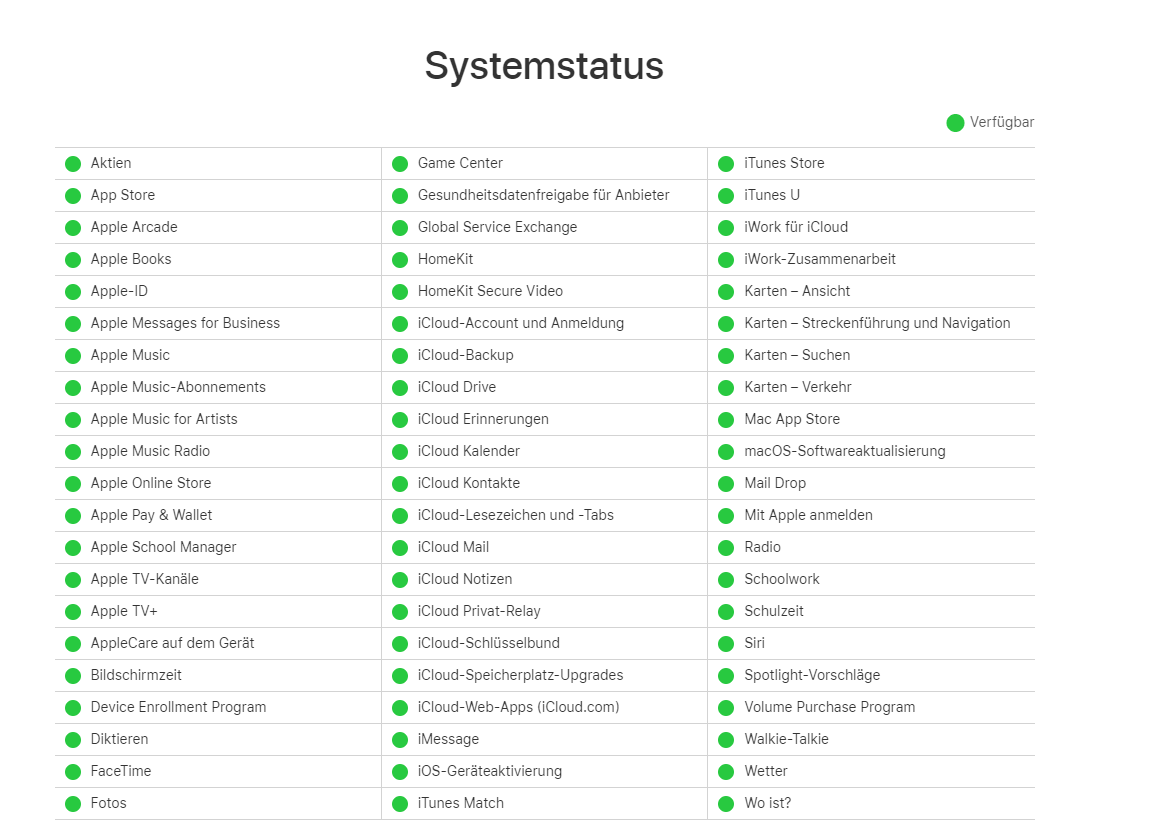
Weg 3: Entfernen Sie das iOS 18 Beta Beta Profil
Wenn das iOS 18 Beta Update auch jetzt noch nicht angezeigt wird, kann es daran liegen, dass Sie das vorherige Beta-Profil für iOS 18 Beta Beta nicht entfernt haben. Um das iOS 18 Beta Update zu erhalten, müssen Sie das iOS 18 Beta Beta Entwickler-Beta-Profil entfernen und die neue iOS 18 Beta Version auf Ihrem iPhone installieren.
Hier erfahren Sie, wie Sie das alte Beta-Profil löschen können.
- Öffnen Sie Einstellungen > Allgemein > VPN & Geräteverwaltung.
Wählen Sie das iOS 18 Beta Beta Profil aus und klicken Sie auf Profil entfernen.

- Starten Sie das Telefon neu.
Navigieren Sie nun zu Einstellungen > Allgemein > Softwareaktualisierung, um die neuen iOS-Updates problemlos herunterzuladen.
Weg 4: Netzwerkeinstellungen prüfen und zurücksetzen
Wird das iOS-Update nicht in den Einstellungen angezeigt, obwohl Sie das alte Beta-Profil entfernt haben? Wenn ja, stimmt möglicherweise etwas mit Ihren Netzwerkeinstellungen nicht. Stellen Sie sicher, dass Ihre Internetverbindung einwandfrei funktioniert. Ist dies nicht der Fall, versuchen Sie es mit einem anderen Netzwerk oder setzen Sie die Netzwerkeinstellungen auf Ihrem iPhone zurück.
Sie können die Netzwerkeinstellungen zurücksetzen, indem Sie die folgenden Schritte ausführen.
- Öffnen Sie die Einstellungen auf Ihrem iPhone.
Gehen Sie zu „Allgemein“ > „Übertragen“ oder „iPhone zurücksetzen“ > „Zurücksetzen“ > „Netzwerkeinstellungen zurücksetzen“.

- Geben Sie den Passcode ein und tippen Sie zur Bestätigung auf Zurücksetzen.
Weg 5: Starten Sie Ihr iOS-Gerät neu
Sie erhalten das iOS 18 Beta Update auch jetzt nicht? Versuchen Sie einfach, Ihr iPhone neu zu starten. Um das zu tun, folgen Sie den Schritten unten.
- Halten Sie die Seitentaste und die Taste zum Erhöhen der Lautstärke gleichzeitig gedrückt.
- Schieben Sie den Schieberegler nach rechts, um Ihr iPhone auszuschalten.
- Warten Sie 30 Sekunden.
Starten Sie das Gerät neu, indem Sie die Seitentaste so lange gedrückt halten, bis das Apple-Logo erscheint.

Weg 6: iTunes/Finder verwenden, um iOS 18 Beta Update zu erhalten
iTune wird Ihnen helfen, wenn Sie mit dem Problem konfrontiert sind, dass das iOS 18 Beta Update nicht angezeigt wird. Sie können versuchen, das iOS 18 Beta Update über iTunes von einem Windows-Computer oder über den Finder auf einem Mac zu erhalten.
Hier erfahren Sie, wie Sie das iOS 18 Beta Update mit iTunes oder dem Finder erhalten.
- Laden Sie die neueste Version von iTunes und richten Sie sie auf Ihrem Computer ein. Wenn Sie einen Mac haben, überspringen Sie diesen Schritt.
- Verbinden Sie Ihr iPhone mit dem Windows PC oder Mac und wählen Sie „Diesem Computer vertrauen“.
Unter Windows öffnen Sie iTunes und wählen Ihr iPhone aus. Klicken Sie dann auf „Zusammenfassung“ und wählen Sie dort „Nach Update suchen“, um das iOS 18 Beta Update zu installieren.

Öffnen Sie auf dem Mac den Finder, wählen Sie Ihr Gerät in der Finder-Seitenleiste aus, klicken Sie in der Schaltflächenleiste auf „Allgemein“ und wählen Sie dann „Nach Update suchen“, um das iOS 18 Beta Update zu installieren.

Ähnliche Artikel:
1. Whatsapp von Android auf iPhone 14 übertragen
2. Whatsapp-Daten von meinem alten iPhone auf iphone 14
Teil 3: Der ultimative Weg, um das nicht angezeigte iOS 18 Beta Update zu beheben
Wenn alle oben genannten Versuche zur Behebung des Problems, dass das iOS 18 Beta Update nicht angezeigt wird, fehlschlagen, könnte etwas mit dem System Ihres iPhones nicht in Ordnung sein. Zum Glück, Sie können das schnell mit Tenorshare ReiBoot beheben.
Tenorshare ReiBoot ist ein Werkzeug, das verschiedene iOS-System-Probleme reparieren kann und hilft, iOS fehlerfrei nutzen zu können, ohne die Daten auf Ihrem Gerät zu löschen. Hier ist, wie man ReiBoot verwenden, um das iOS 18 Beta nicht aktualisieren Problem zu beheben.
- Laden Sie die neueste Version von Tenorshare Reiboot herunter und installieren Sie sie auf Ihrem Win oder Mac.
Öffnen Sie ReiBoot über die Standardsuchleiste Ihres Systems. Verbinden Sie Ihr iPhone mit dem Computer und klicken Sie auf dem Startbildschirm auf „Starten“.

Wählen Sie auf der folgenden Seite „Standardreparatur“, um Datenverluste zu vermeiden. Lesen Sie unbedingt alle Anweisungen.

Das System fordert Sie auf, die neueste Firmware herunterzuladen, klicken Sie auf „Download“.

Wenn der Download abgeschlossen ist, klicken Sie auf „Standardreparatur starten“.

Warten Sie, bis der Vorgang abgeschlossen ist, und schon sind Sie fertig!

Gehen Sie nun zu Einstellungen > Allgemein > Softwareaktualisierung. Wahrscheinlich sehen Sie jetzt das iOS 18 Beta Update.
Schlussfolgerung
Apple hat gerade die neue Version von iOS 18 Beta veröffentlicht, aber viele Nutzer beschweren sich darüber, dass das Update iOS 18 Beta nicht angezeigt wird. Wenn Sie einer von denen sind, lesen Sie durch diesen Beitrag und Sie sollten wissen, wie man das iOS 18 Beta Update bekommt. Wenn Sie versucht haben, diese 6 Wege anzuwenden und immer noch das Problem, dass iOS 18 Beta nicht in Software-Updates angezeigt wird herrscht, versuchen sie Tenorshare ReiBoot zu verwenden, welches Ihnen helfen kann diesen Fehler zu beheben.